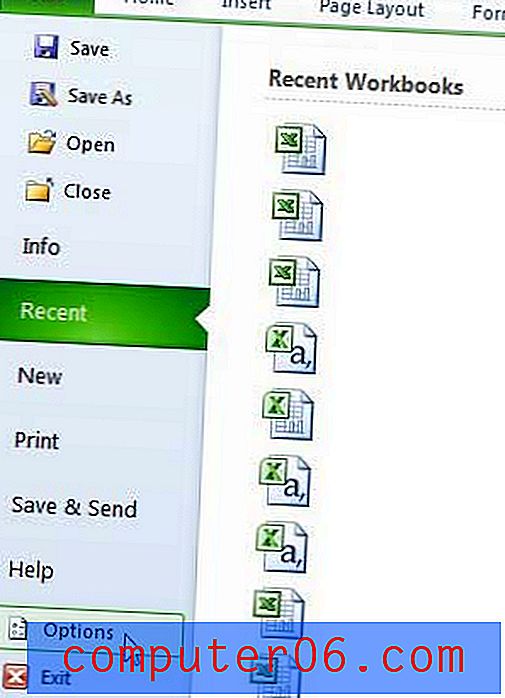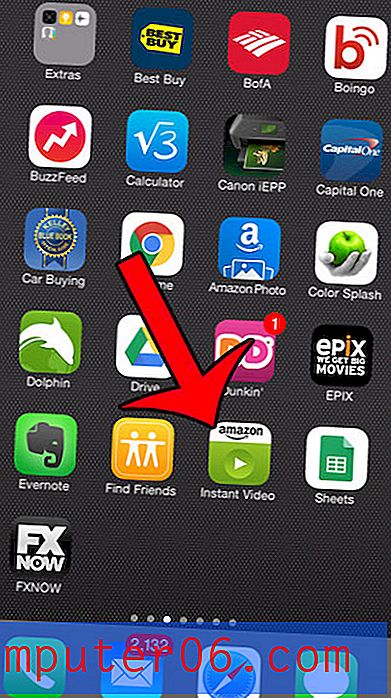Hoe het scherm te vergrendelen na inactiviteit in Windows 7
Uw computer vergrendelen wanneer u er niet bij bent, is een effectieve manier om ervoor te zorgen dat anderen deze niet kunnen gebruiken zonder uw wachtwoord te kennen. In veel bedrijfsomgevingen moet u om veiligheidsredenen uw computer vergrendelen wanneer u er afstand van doet, maar het is gemakkelijk om het te vergeten.
Gelukkig hebt u de mogelijkheid om een schermbeveiliging in te schakelen wanneer u uw computer een tijdje niet aanraakt, die u ook kunt configureren om een wachtwoordinvoer te vereisen. Onze tutorial hieronder laat zien hoe je dit instelt, zodat je computer zichzelf automatisch zal vergrendelen na een paar minuten inactiviteit als je vergeet het handmatig te doen.
Hoe u uw scherm kunt vergrendelen in Windows 7 als u het een paar minuten niet gebruikt
De stappen in dit artikel zijn uitgevoerd op een desktopcomputer met Windows 7. In deze handleiding wordt ervan uitgegaan dat uw gebruikersaccount momenteel is geconfigureerd om een wachtwoord te vereisen wanneer het is vergrendeld. Door deze stappen te voltooien, zorgt u ervoor dat uw computer naar een zwart scherm gaat nadat u er een paar minuten geen interactie mee heeft gehad. U kunt uw muis bewegen of op een toets op uw toetsenbord drukken om het scherm te wekken, waarna u wordt gevraagd uw wachtwoord in te voeren.
Stap 1: klik met de rechtermuisknop op een lege plek op het bureaublad en kies vervolgens de optie Personaliseren .

Stap 2: Selecteer de optie Screensaver in de rechterbenedenhoek van het venster.
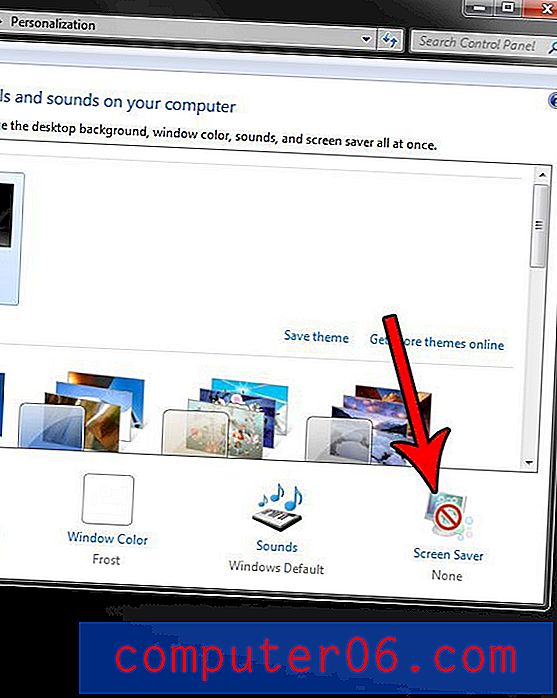
Stap 3: klik op het vervolgkeuzemenu onder Screen Saver en kies de optie Leeg als u een zwart scherm wilt. U kunt desgewenst ook een van de andere schermbeveiligingen selecteren. Stel in na hoeveel tijd de schermbeveiliging moet worden ingeschakeld en vink vervolgens het vakje links van Aan hervatten, aanmeldingsscherm weergeven aan . Als je klaar bent, klik je op de knop Toepassen .
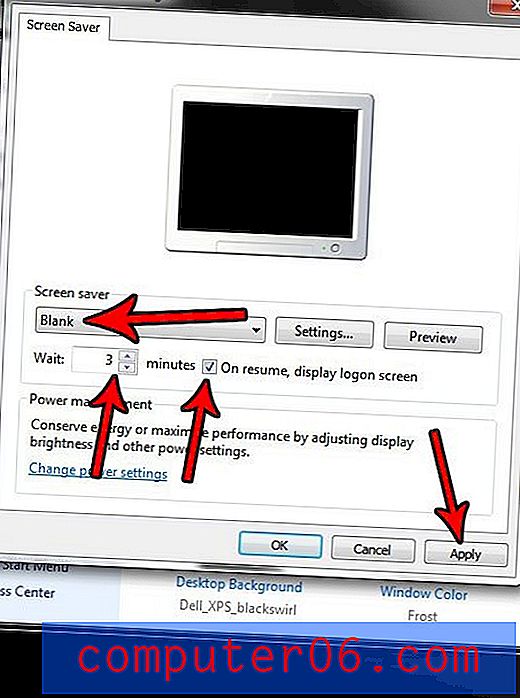
Bij de bovenstaande instellingen wordt mijn scherm zwart na drie minuten inactiviteit. Wanneer ik mijn muis beweeg om de schermbeveiliging uit te schakelen, krijg ik het Windows-aanmeldingsscherm te zien, waar ik mijn wachtwoord moet invoeren.
U kunt het scherm ook op elk moment handmatig vergrendelen door op de Windows-toets + L-toets op uw toetsenbord te drukken. Het scherm wordt nog steeds zwart na de ingestelde periode van inactiviteit.
Kennen andere mensen je wachtwoord of denk je dat het te gemakkelijk is? Ontdek hoe u uw Windows 7-wachtwoord kunt wijzigen en het voor mensen moeilijker kunt maken om toegang tot uw computer te krijgen.